联想小新重装系统,怎么恢复原来的小新系统
发布时间:2025-08-12 10:39:51
联想小新重装系统?这个问题其实挺常见的,尤其是当电脑使用一段时间后出现卡顿或者系统故障的时候。幸运的是,联想小新系列电脑的重装并不复杂,尤其是借助U盘启动盘这样的工具,可以让整个过程变得更加简单快捷。只要你准备好一个容量合适的U盘,通过相关软件制作成启动盘,之后进入电脑的启动菜单选择U盘启动,就能顺利进入系统安装界面,学会怎么恢复原来的小新系统了。

一、u盘重装所需工具
1、电脑品牌:联想
2、系统版本:win10专业版
3、装机工具:电脑店u盘启动盘制作工具(点击即可下载)
二、u盘重装前期准备
1、在重新安装操作系统之前,务必备份所有重要文件,以免数据丢失,可以将数据复制到外部硬盘,适合大容量备份。也可以利用 Google Drive、OneDrive 等云服务,方便随时访问和恢复。
2、在进行系统重装时,一些安全软件可能会干扰安装过程,建议临时禁用它们,这是因为防病毒软件可能误判系统安装程序为潜在威胁,导致安装失败或中断。
3、下载操作系统镜像:如果你还没有操作系统的安装文件,需要从MSDN网站下载操作系统的安装镜像文件。如何下载呢?
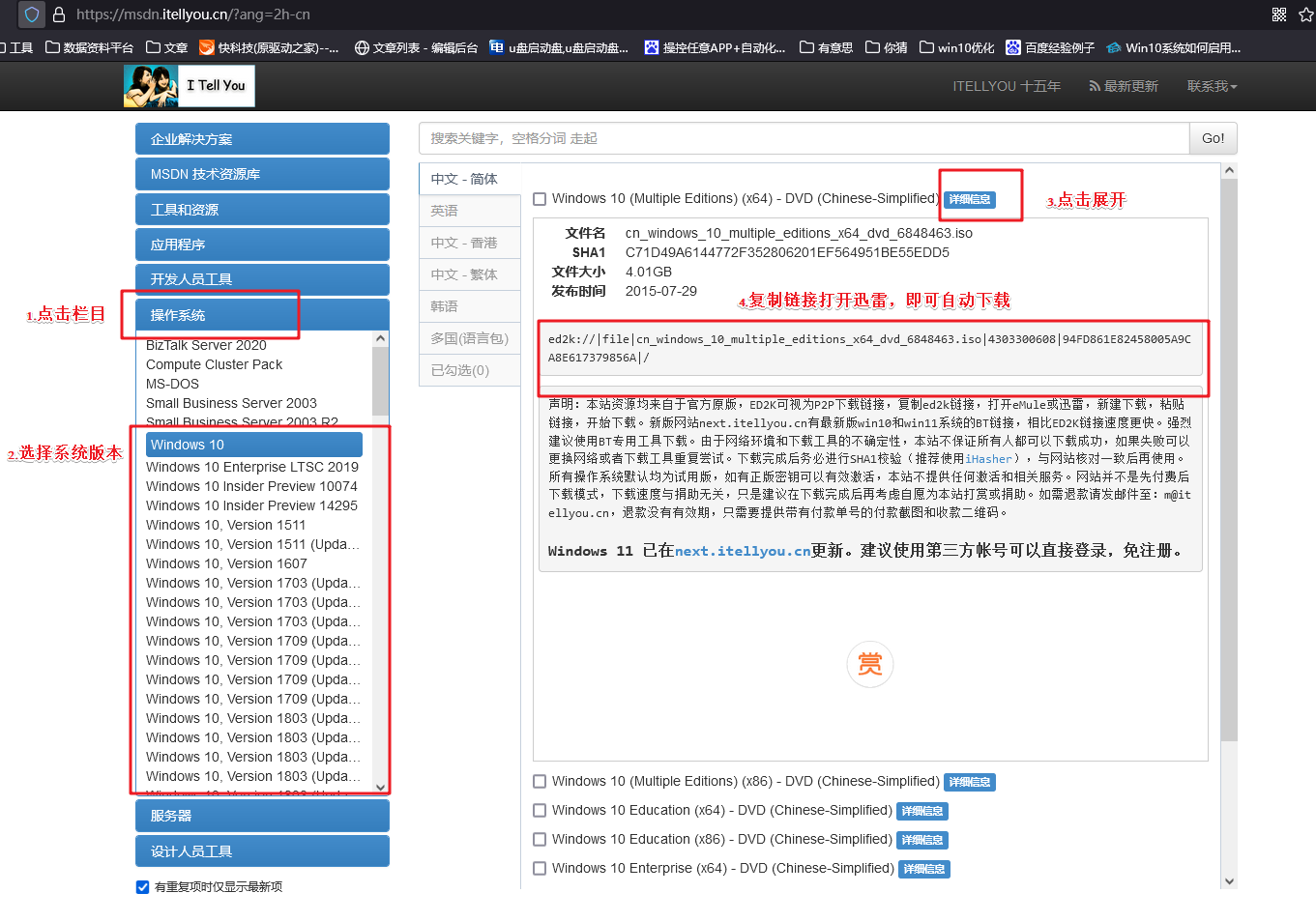
打开浏览器搜索【MSDN】,点击进入网站,依次点击【操作系统】-【windows 10任一版本】-【详细信息】,复制下载链接,打开迅雷即可自动下载。
下载完成后,将镜像文件存放在非 C 盘的分区,以避免系统重装时被覆盖。
三、u盘重装详细步骤
1、制作u盘启动盘
a.进入首页,切换到【下载中心】,点击【立即下载】,下载电脑店的制作工具。注意事项:下载前关闭电脑的防火墙及第三方杀毒软件,避免误删工具的组件!
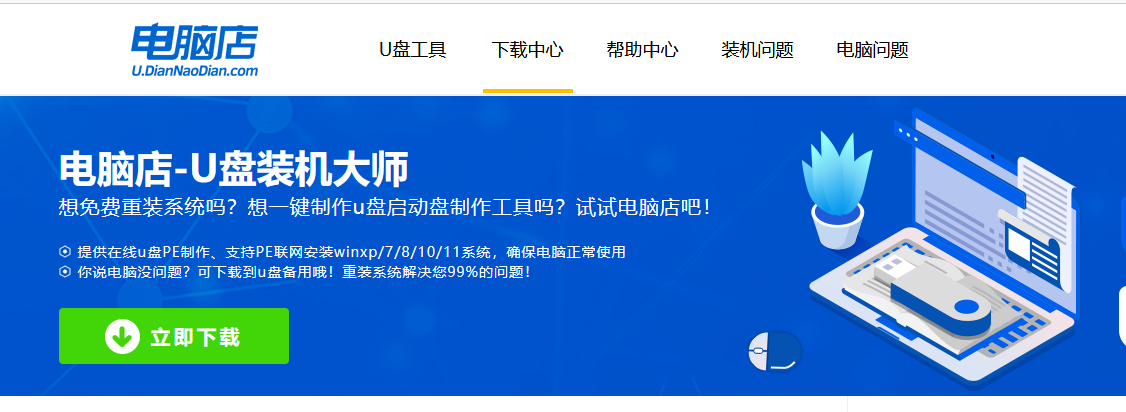
b.下载完成,解压并打开即可开始制作。
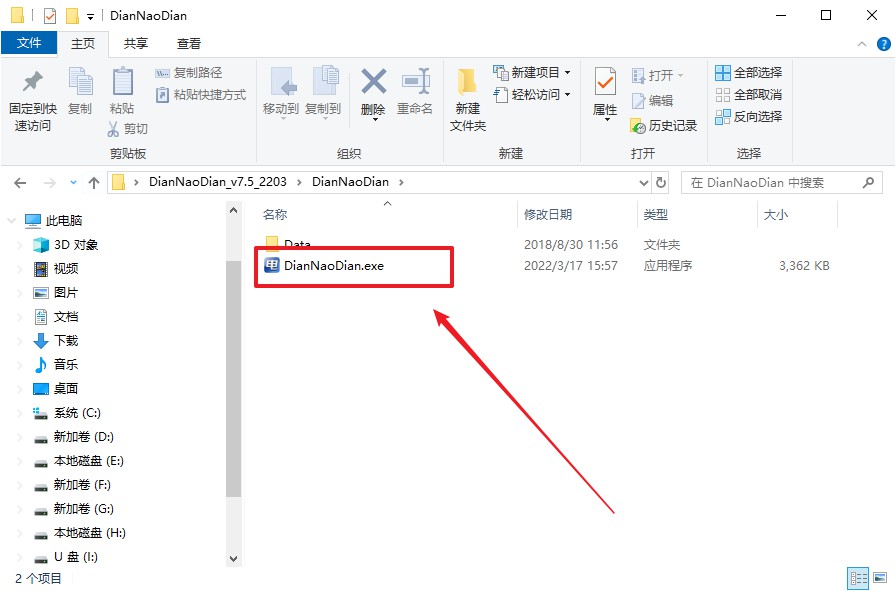
c.插入u盘,打开软件。可默认界面的选项,直接点击【全新制作】。
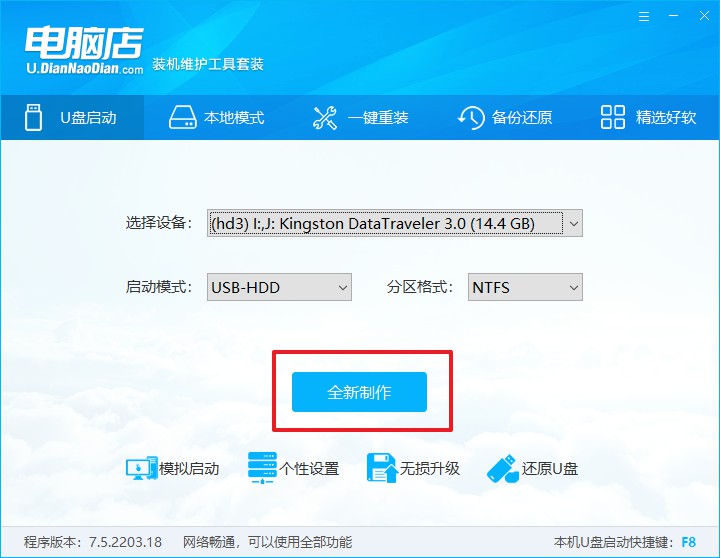
d.弹出格式化提示,点击【确定】开始制作,等待完成即可。
2、设置u盘启动
a.打开电脑店官网首页选择电脑类型和品牌,查询u盘启动快捷键。
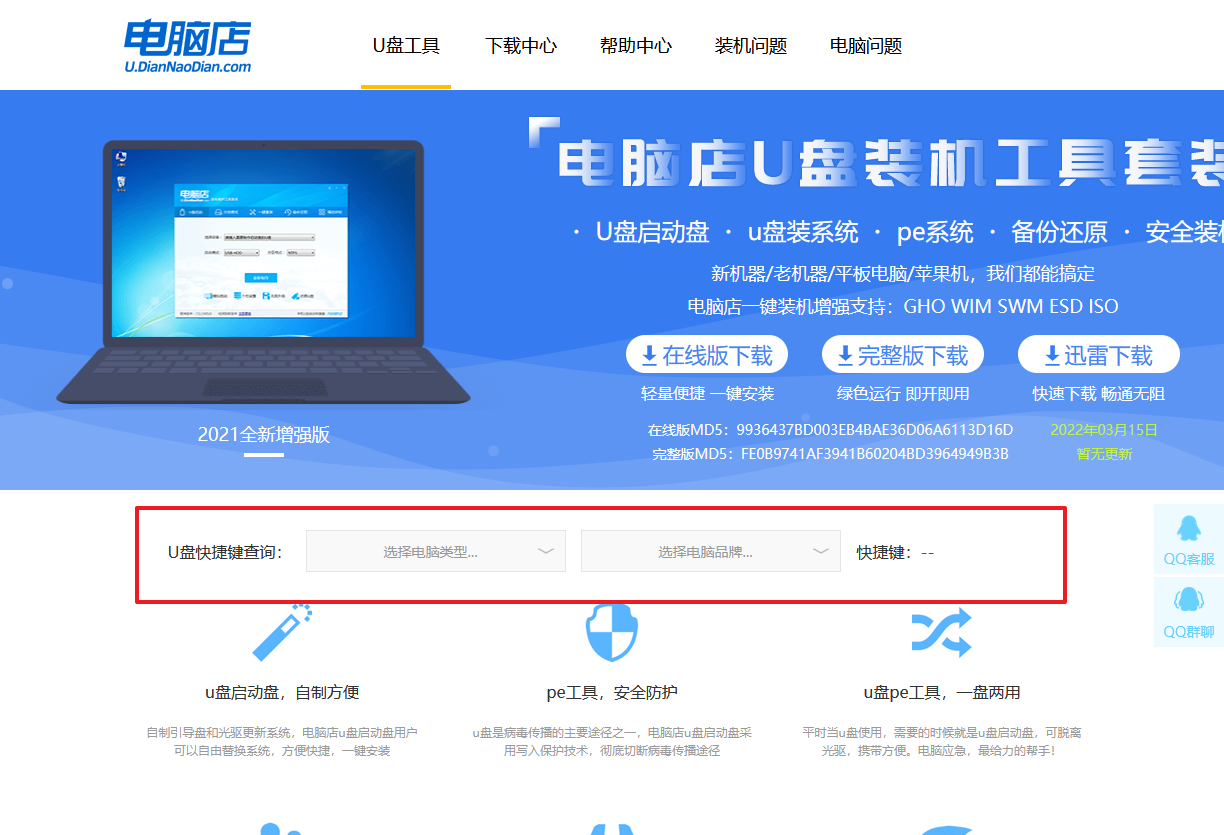
b.将制作好的u盘启动盘插入电脑USB接口,开机或重启,出现画面后按下u盘启动快捷键。
c.弹出快速启动选项的窗口,我们选择u盘进入即可。
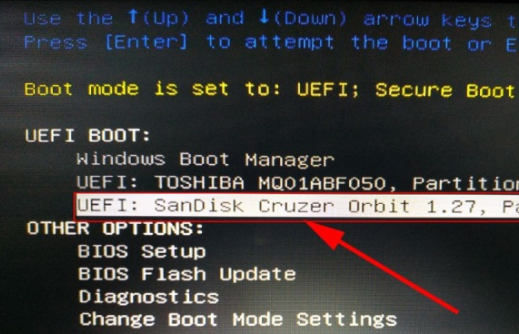
d.回车后就可以进入电脑店winpe主菜单了。
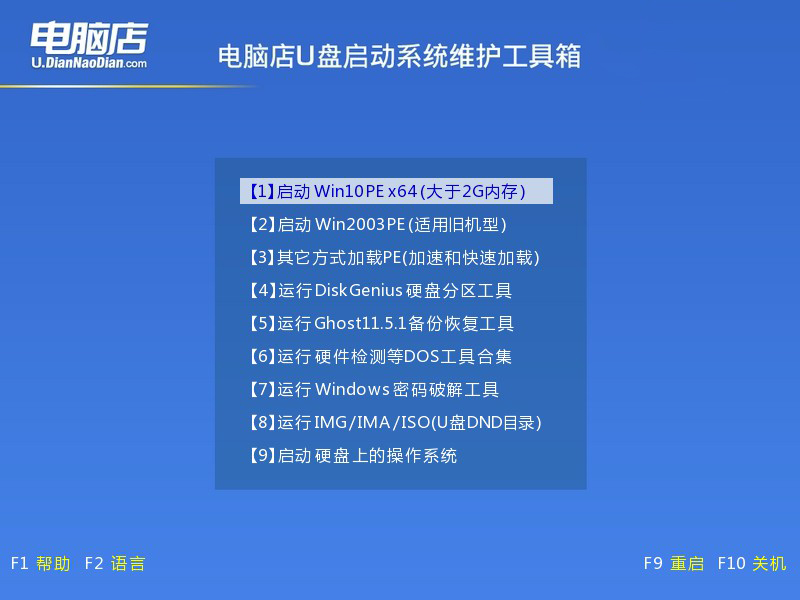
3、u盘装系统
a.如安装win10系统,进入winpe桌面后,打开【电脑店一键装机】。

b.如下图所示,选择镜像和系统分区,点击【执行】即可开始安装。
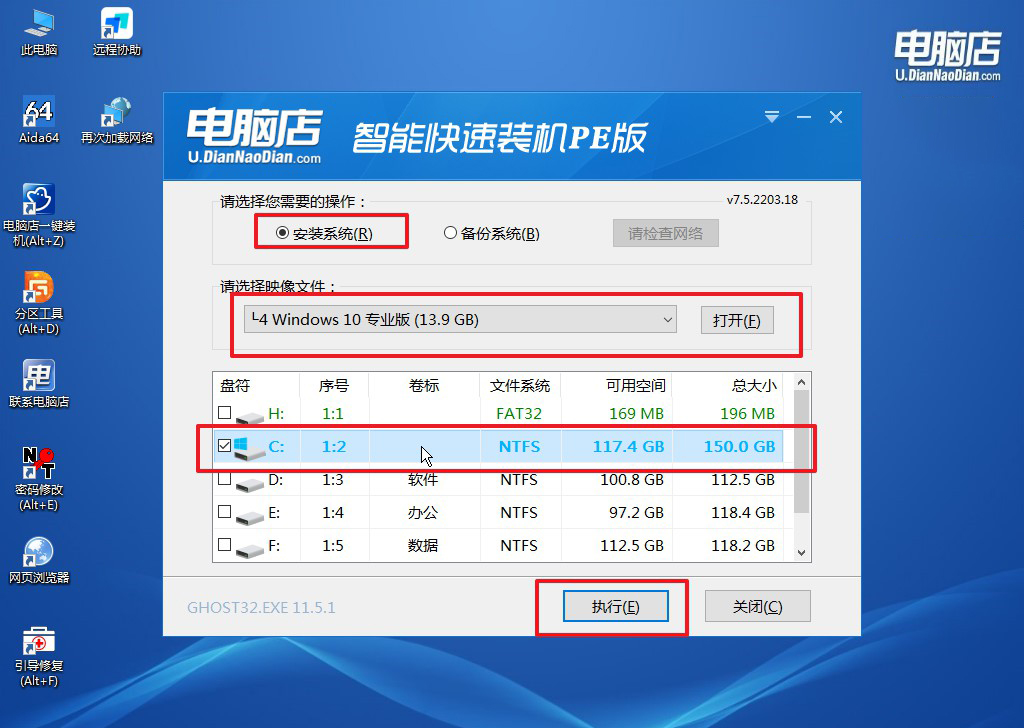
c.跟着提示操作,最后勾选【完成后重启】,等待安装重启。
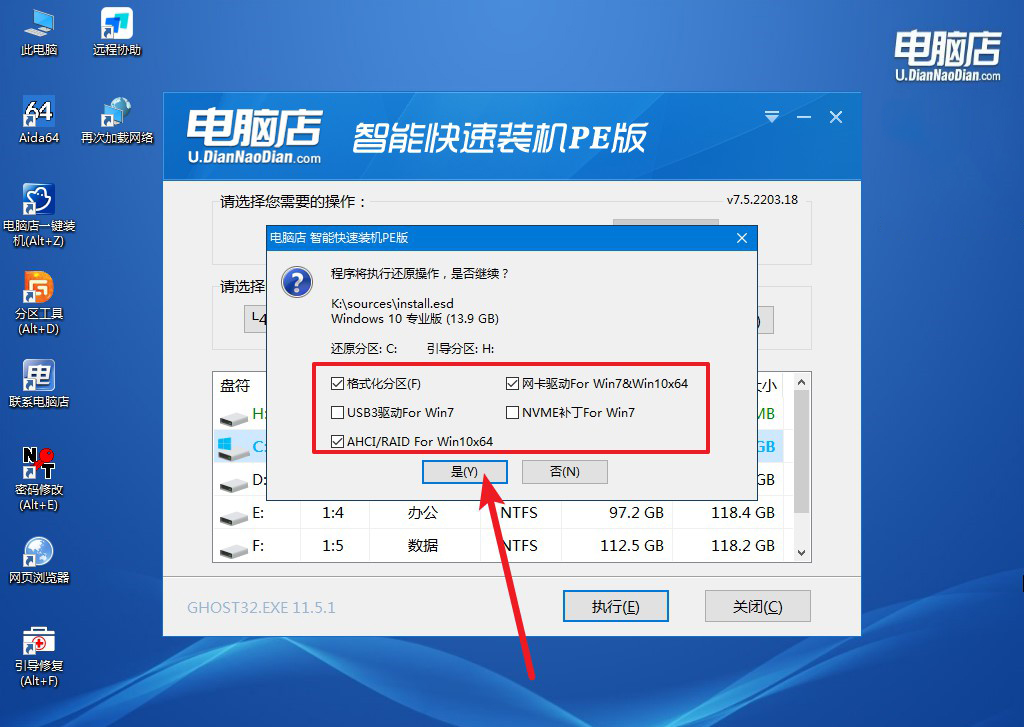
4、安装完成后即可进入win10系统!
四、重装后常遇到的问题
笔记本重装系统win10多少钱?
1、通过第三方服务重装(人工操作)
基础重装(仅系统安装):多数线下门店提供的基础服务,包含系统镜像写入、基础驱动适配等,价格通常较为亲民。若需保留数据或进行分区调整等附加操作,费用会相应增加。
深度维护(数据迁移+修复):涉及数据备份/恢复、硬盘检测、旧系统文件彻底清除等复杂操作时,部分门店可能收取更高的费用。此类服务适合对电脑不熟悉且希望省心的用户。
2、自行重装系统(低成本方案)
完全免费(需技术能力):若具备一定计算机知识,可通过微软官方工具(如 “媒体创建工具”)制作 U 盘启动盘自主安装。
或使用第三方工具(如 “电脑店一键重装系统”)完成。此方式仅需承担时间成本,无直接金钱支出。
潜在隐性成本:若未提前备份数据导致丢失,或因操作失误引发其他问题(如分区错误),可能需要额外花费解决。
就这样,那就可以学会怎么恢复原来的小新系统。其实,使用U盘启动盘重装联想小新系统,不仅操作方便,而且能够彻底清理电脑中的垃圾文件和病毒,让系统恢复如新。对于电脑小白,这种方式特别适合,因为大多数步骤都有清晰的图形界面指导,避免了繁琐的命令行操作。

